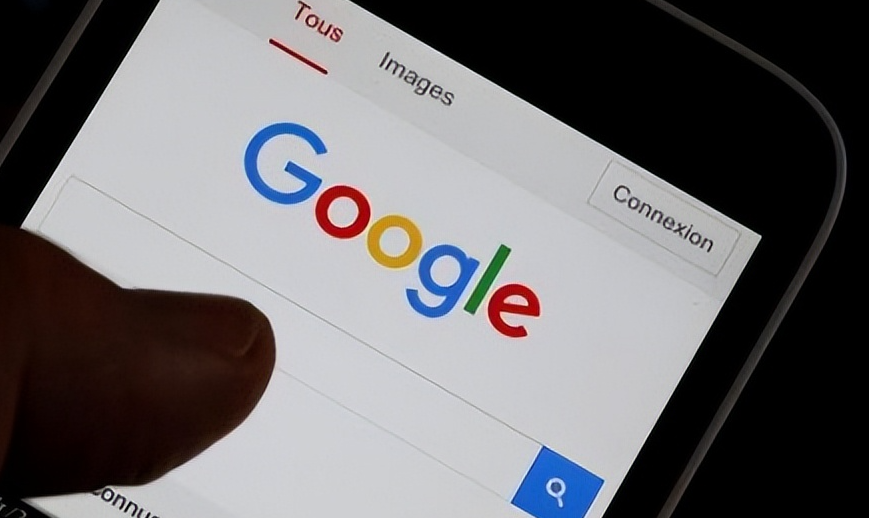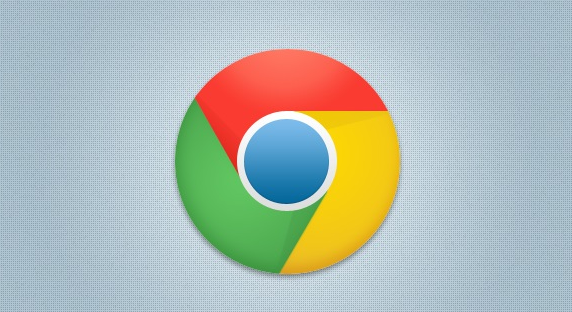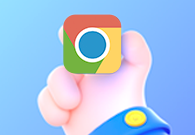谷歌浏览器下载文件错误怎么解决?如今越来越多的人选择使用谷歌浏览器,这款浏览器功能强大,使用起来非常方便快捷,在谷歌浏览器里下载文件速度非常快,不过很多人在下载文件的时候遇到了下载错误的情况,那么遇见这种情况我们应该如何操作才能正常下载呢。接下来就让小编给大家带来谷歌浏览器修复下载文件错误具体方法,感兴趣的朋友千万不要错过了。
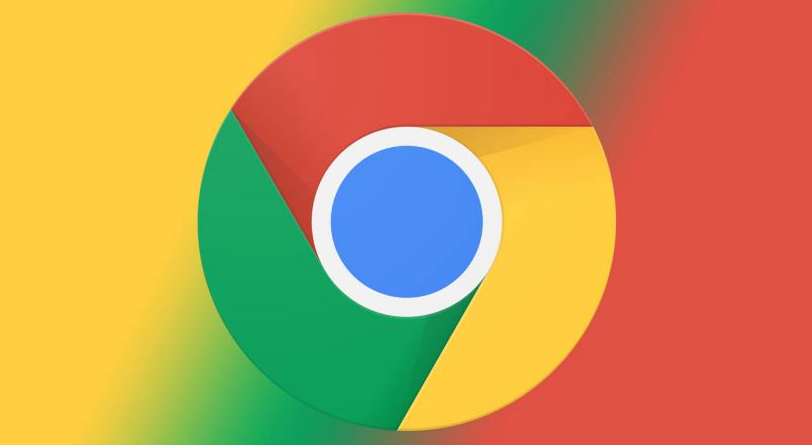
谷歌浏览器修复下载文件错误具体方法
1、点击谷歌浏览器右上方的三个点(如图所示)。
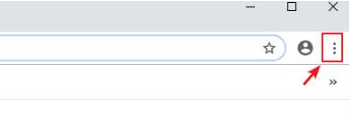
2、随后进入菜单点击“设置”(如图所示)。
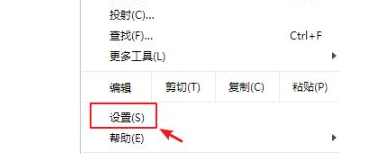
3、进入设置下滑点击“高级”(如图所示)。
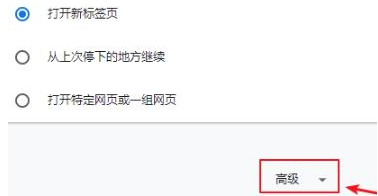
4、在重置并清理中点击“将设置还原为原始默认设置”(如图所示)。
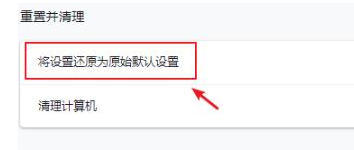
5、最后点击出现窗口中的“重置设置”即可(如图所示)。
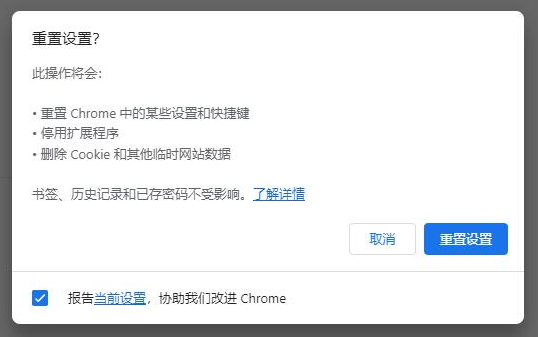
以上就是谷歌浏览器官网带给大家的【谷歌浏览器下载文件错误怎么解决?谷歌浏览器修复下载文件错误具体方法】的全部内容啦,希望能够帮助大家解决问题。